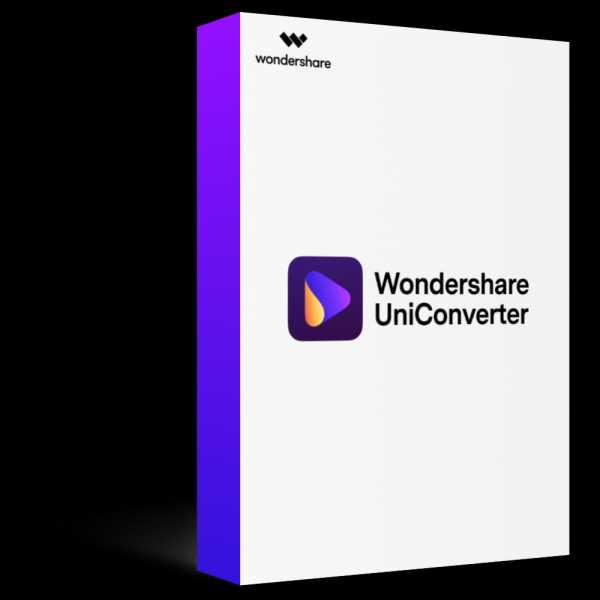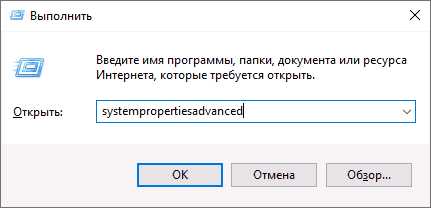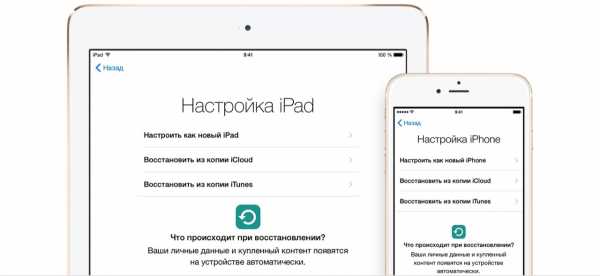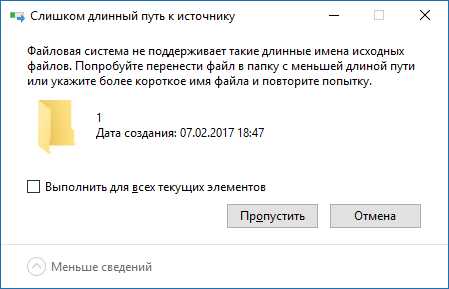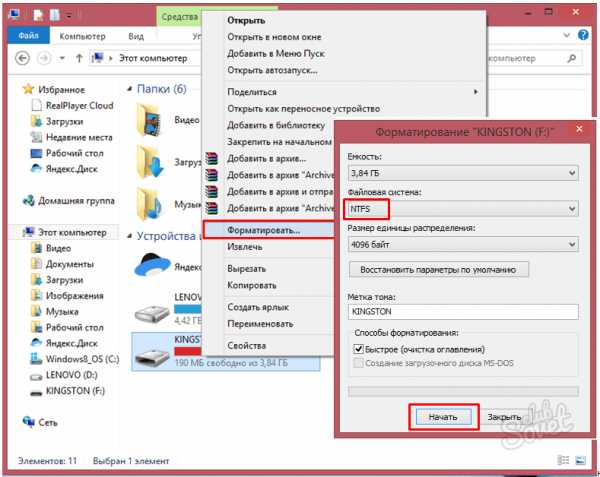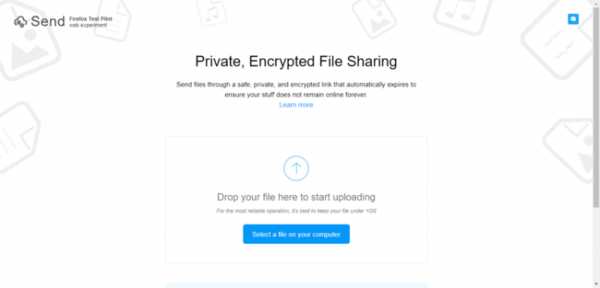Как запустить bat файл скрытно
Как скрыть исполнение файла CMD или BAT
Если вам уже доводилось иметь дело со скриптами CMD или BAT, то наверняка вы заметили в их работе одну особенность: в процессе исполнения скрипта на экране компьютера появляется чёрное окошко командной строки. В этом нет ничего необычного, просто иногда вид этого чёрного прямоугольника действуют раздражающе.
Вы можете скрыть вывод выполняемых в консоли команд, добавив в начало файла CMD или BAT строчку @echo off, но чтобы сделать невидимым окно самой командной строки, потребуется нечто иное.
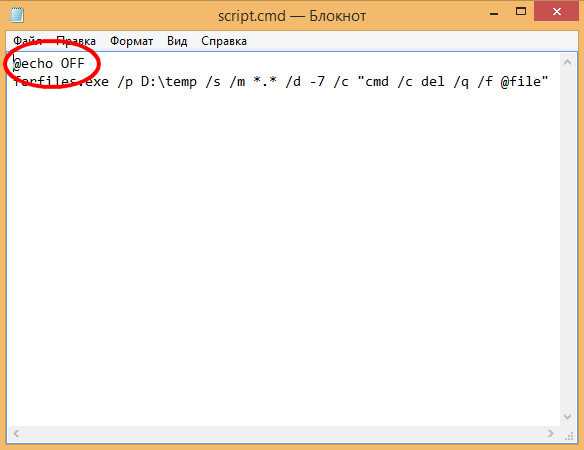
Решение очень простое. Чтобы скрыть исполнение CMD- или BAT-файла, мы прибегнем к помощи другого скрипта, написанного на языке Visual Basic Script.
Откройте Блокнот, Notepad++ или другой текстовый редактор, скопируйте и вставьте в него следующий код:
Set WshShell = CreateObject("WScript.Shell")
WshShell.Run chr(34) & "C:\script.cmd" & Chr(34), 0
Set WshShell = Nothing
В данном примере путь к файлу командной строки выглядит как C:\script.cmd, у вас же он может быть другим. Сохраните файл, дав ему произвольное имя и обязательное расширение VBS. Обратите внимание — кавычки в коде должны быть прямыми, иначе при запуске скрипта получите ошибку.

Когда вам нужно будет выполнить файл командной строки, запустите VBS-скрипт, а он в свою очередь запустит ваш «батник», который выполнится в скрытом режиме. Столь раздражающего вас чёрного окна командной строки вы больше не увидите.
Наверное, кто-то из наших читателей спросит: а для чего все эти сложности? Неужели то, что делает файл CMD, не может сделать VBS? Может, просто язык Visual Basic Script знают весьма немногие, а с командной строкой более или менее хорошо знакомы все, кто считает себя продвинутым пользователем.
bat файл в скрытом режиме
На чтение 7 мин. Просмотров 1 Опубликовано
Иногда есть необходимость запустить файл bat в невидимом режиме, спрятать, скрыть окно bat. Например если файл выполняется через планировщик. А может быть там написано много команд и долго выполняется, при этом мелькает у Вас перед глазами. Примеров, для чего нужно скрыть окно bat файла можно привести множество. Так что если Вас заинтересовало, как скрыть окно cmd или как скрытно запустить программу, читайте внимательно.
Предлагаю ознакомиться с предложениями моих партнёров
1. С помощью скрипта vbs. Вот таким скриптом можно скрытно запускать программы, bat файлы, другие файлы.
Для тех, кто не в курсе, просто скопируйте текст в блокнот, поставте свои пути к приложению и имя приложения, сохраните под любым названием – но с расширением vbs, (например – скрываем окно start.vbs)
Пример: скрытно запускаем батник qwerty.bat с диска С
Можно в скрытом режиме запускать не только *.bat но и другие файлы. Например, Вы желаете запустить mp3 без окна проигрывателя, при условии использования Windows Media Player
Если у Вас mp3 привязан к другому проигрывателю, то добавьте в код wmplayer.exe
2. Утилита cmdow ( саму утилиту поместить в C:windowssystem32 )
Для скрытия консольного окна в пакетном файле должна быть следующая строка:
Если строка будет первой, то окно мигнет на долю секунды и будет сразу скрыто.
Если написать в середине, то окно будет скрыто позже, после обработки команд предшествующих cmdow @ /HID.
В статье описываются различные способы того, как спрятать окно cmd во время исполнения batch файла.
Батники, они же batch файлы, бывают очень полезны для запуска целого пакета команд. Но, думаю, многие задаются вопросом, как сделать так, чтобы окно консоли при этом не появлялось на мониторе. Основной упор я сделаю на встроенные возможности системы, упомяну вскользь программы сторонних разработчиков. Попутно мы решим некоторые другие задачи, например, добавив отдельный для батника ярлык.
Как миновать защиту UAC? Обратитесь к статье Как обойти UAC в Windows
Как спрятать окно cmd. Можно ли это сделать средствами самого батника?
Нет. Работа кода производится в среде консоли, а значит окно будет отображаться. С этим нужно смириться: окно будет открытым до тех пор, пока исполняется код. Всё, что вы можете сделать, это предпринять некоторые шаги, дабы окно появлялось на минимальный отрезок времени. В принципе это полезно: работу кода мы можем наблюдать воочию. Но если хочется скрыть окно консоли, для этого придётся использовать сторонние средства: других разработчиков или возможности самой Windows. С неё и начнём.
Запустить batch файл незаметно. Только Windows.
В самом файле “безумству кода” вы пойте песню сами. Я же предложу оптимизировать его содержание для максимально тихой работы. Здесь есть важный момент: чем короче сам код, тем больше вероятность того, что окно консоли появится на короткое время. Если объём большой или прописывается сразу несколько команд, окно может привлечь внимание.
Для примера возьму код скрипта, который позволяет немного изменить системную информацию о компьютере (конкретно, характеристики процессора в Свойствах системы ). Делается это на время сеанса Windows: после перезагрузки всё станет на свои места.
Вобщем, имеем следующий код батника:
Обратите внимание на характеристики процессора . Он и будет отвечать за изменение системной информации. Присваиваем файлу имя spec . bat . Также обратите внимание, я буду использовать только латинские символы в именах файлов и избегать в путях к их месторасположению кириллицы, дабы дорожка к скрипту читались системой правильно. Потому и положу созданный бат-файл в системную директорию – прямо в диск С: .

Однако его запуск сопровождается:
- появлением окна консоли cmd
- появлением окна UAC с подтверждением с проделываемыми изменениями (задача, как видите, усложнилась сама по себе, ибо меняется системная информация)

перед исполнением батника появляется окно UAC
От первого окошка я предлагаю вам избавиться с помощью следующего скрипта, оформленного уже в очередной, vbs-файл . А вот и к нему скрипт (смотрите – мой путь к файлу C:spec.bat ):
Назову любым именем с расширением .vbs . Теперь работа батника по нажатии на vbs -ник сопровождается лишь появлением окна Контроля учётных записей : дело в том, что изменения, проделываемые батником касаются реестра, а система логично не пропускает это бесконтрольно. Как запускать программу без UAC – это тема отдельной статьи:

Однако мы немного отвлечёмся от темы статьи и закончим начатое, создав для файла сокрытия консоли (vbs-файла) специальный ярлык. В поле Расположения объекта укажем путь в формате:
Смотрите:

Ярлык готов (можете сменить его рисунок через Свойства ярлыка). Его можно закинуть на выбор в папку Автозагрузки, поместить в Планировщик Windows или запускать двойным щелчком мыши. Окна консоли не будет.
Как спрятать окно cmd? Специальные программы.
Их немало, они легковесны и просты в использовании. Минус – их нужно скачивать, и некоторые устанавливать. Приведу самые популярные из них:
Утилита отечественного производителя. Нужно покупать, стоимости не знаю. Однако с её помощью можно скрыть окно раз и навсегда, и не важно, требуется ли подтверждение UAC или нет – его тоже можно скрыть:

Для 32-х и 64-х битных версий. Установки не требует, поставляется в виде исполнительного файла, который при запуске (от имени админа) сразу просится в корневой каталог Windows. Согласимся, и она теперь с нами:

Утилита много чего умеет, в том числе менять уровень звука, открывать лотки привода и т.д. Для нашего случая, чтобы спрятать окно cmd , можно было бы просто ввести команду в виде:
От окна UAC не избавились (elevatecmd exec и есть часть команды с запросом на UAC), но нам и не обещалось. И постоянно прописывать в консоли полный путь к файлу неудобно, потому сразу создадим ярлык:
Как спрятать окно cmd: batch превратился в exe.
Тоже вариант. Это уже музыка высших сфер. Кому эта утилита неизвестна, знакомьтесь – пригодится: Bat To Exe Converter . Как вы поняли по названию, превращает батник в исполнительный файл с расширением .exe. Качаем, устанавливаем, пользуемся:
 Успехов.
Успехов.
Е сли вам уже доводилось иметь дело со скриптами CMD или BAT, то наверняка вы заметили в их работе одну особенность: в процессе исполнения скрипта на экране компьютера появляется чёрное окошко командной строки. В этом нет ничего необычного, просто иногда вид этого чёрного прямоугольника действуют раздражающе.
Вы можете скрыть вывод выполняемых в консоли команд, добавив в начало файла CMD или BAT строчку @echo off, но чтобы сделать невидимым окно самой командной строки, потребуется нечто иное.

Решение очень простое. Чтобы скрыть исполнение CMD- или BAT-файла, мы прибегнем к помощи другого скрипта, написанного на языке Visual Basic Script.
Откройте Блокнот, Notepad++ или другой текстовый редактор, скопируйте и вставьте в него следующий код:
В данном примере путь к файлу командной строки выглядит как C:script.cmd, у вас же он может быть другим. Сохраните файл, дав ему произвольное имя и обязательное расширение VBS. Обратите внимание — кавычки в коде должны быть прямыми, иначе при запуске скрипта получите ошибку.

Когда вам нужно будет выполнить файл командной строки, запустите VBS-скрипт, а он в свою очередь запустит ваш «батник», который выполнится в скрытом режиме. Столь раздражающего вас чёрного окна командной строки вы больше не увидите.
Наверное, кто-то из наших читателей спросит: а для чего все эти сложности? Неужели то, что делает файл CMD, не может сделать VBS? Может, просто язык Visual Basic Script знают весьма немногие, а с командной строкой более или менее хорошо знакомы все, кто считает себя продвинутым пользователем.
Скрываем черное окно файла CMD или BAT | Записки Web-разработчика
Всем привет! Сегодня мы поговорим о том, как скрыть «черное окно» консоли команд при выполнении файла вида .CMD или .BAT.
Вы можете скрыть вывод выполняемых в консоли команд, добавив в начало файла CMD или BAT строчку @echo off, но чтобы сделать невидимым окно самой командной строки, потребуется нечто иное.

Решение
Чтобы скрыть исполнение CMD- или BAT-файла, мы прибегнем к помощи другого скрипта, написанного на языке Visual Basic Script.
Откройте Блокнот, Notepad++ или другой текстовый редактор, скопируйте и вставьте в него следующий код:
Set WshShell = CreateObject("WScript.Shell") WshShell.Run chr(34) & "C:\script.cmd" & Chr(34), 0 Set WshShell = NothingВ данном примере путь к файлу командной строки выглядит как C:\script.cmd, у вас же он может быть другим. Сохраните файл, дав ему произвольное имя и обязательное расширение VBS.

Обратите внимание: кавычки в коде должны быть прямыми, иначе при запуске скрипта получите ошибку.
Когда вам нужно будет выполнить файл командной строки, запустите VBS-скрипт, а он в свою очередь запустит ваш «батник», который выполнится в скрытом режиме. Столь раздражающего вас чёрного окна командной строки вы больше не увидите.
Спасибо за помощь: https://www.white-windows.ru/kak-skryt-ispolnenie-fajla-cmd-ili-bat/
windows - Запустите командный файл полностью скрытым способом
Добавив мой ответ сюда из другого поста, так как он был дубликатом, и я не вижу здесь этого решения, так что теперь есть 17 различных ответов о том, как вы можете запустить скрытый пакетный файл. Я удалю свой ответ на этот пост в какой-то момент в ближайшем будущем.
Создайте свой пакетный сценарий с вашей пакетной логикой и командами, а затем создайте новый файл с помощью .VBS , используйте приведенную ниже логику (пример, который я привел ниже) и просто подключите полный путь к вашему .CMD или .BAT файл с командами PING -t <IPAddress> и т.д., Поэтому он выполняет пакет скрытно, не показывая командное окно при его выполнении.
Если логика в приведенном ниже примере указывает, что C:\Folder\BatchFileName.cmd измените его так, чтобы он указывал на пакетный сценарий с вашими командами, которые вы запускаете вручную, и т.д. Сейчас.
Сохранить .VBS файл и график его с помощью Task Scheduler Проблемы планирования задания на windows7 для работы на неопределенный график для ваших нужд.
В противном случае, просто дважды щелкните по .VBS файл для запуска бесконечной команды PING вы помещаете в командный файл, и указываете ее при необходимости.
ПРИМЕЧАНИЕ. Я полагаю, что именно здесь я получил эту логику сценария, но она надежно работает для той же цели, что и здесь, которая заключается в том, чтобы гарантировать, что командное окно скрыто при запуске командного файла. Источник сбоя сервера
ПРИМЕР VBS SCRIPT RUN КОМАНДНАЯ СТРОКА, ЗАКРЫВАЮЩАЯ ОКНО CMD
Set WinScriptHost = CreateObject("WScript.Shell") WinScriptHost.Run Chr(34) & "C:\Folder\BatchFileName.cmd" & Chr(34), 0 Set WinScriptHost = Nothing Как запускать файлы .BAT незаметно, без отображения окна командной строки
Пакетные файлы (.BAT) и файлы командного сценария Windows NT (.CMD) запускаются в окне консоли при двойном щелчке. Это означает, что окно командной строки будет отображаться до тех пор, пока не завершится выполнение файла .BAT или .CMD.
Чтобы сделать выполнение файлов .BAT или .CMD менее навязчивым, вы можете настроить его на минимизированный запуск. Или, если файл .BAT или .CMD не требует ввода данных пользователем во время выполнения, вы можете запустить его в невидимом режиме с помощью скрипта.
Встроенный планировщик задач в Windows способен запускать программы в скрытом режиме. Если вы не хотите переходить через маршрут планировщика заданий, ознакомьтесь с параметрами, описанными в этой статье.
- Запустите пакетный или CMD-файл в режиме свернутого окна
- Запустить пакетный или CMD-файл скрытым (невидимый режим) через Windows Script
- Запустите скрытый пакетный или CMD-файл (невидимый режим) с помощью утилиты NirCmd
Запуск файлов .BAT или .CMD в свернутом режиме
Чтобы запустить пакетный файл в свернутом состоянии окна, выполните следующие действия:
- Создайте ярлык для файла .BAT или .CMD. Для этого щелкните файл правой кнопкой мыши, выберите «Отправить на рабочий стол» (создать ярлык).
- Щелкните правой кнопкой мыши по ярлыку и выберите «Свойства».
- В раскрывающемся меню «Выполнить» выберите «Свернуть
- Нажмите ОК
- Дважды щелкните ярлык, чтобы запустить командный файл в свернутом состоянии окна.
Запуск скрытых файлов .BAT или .CMD (невидимый режим) с помощью скрипта
Метод запуска Windows Script Host позволяет запускать программу или сценарий в невидимом режиме. Вот пример кода сценария Windows, который запускает командный файл с именем syncfiles.bat невидимо.
Ссылка: метод запуска. Установка параметра intWindowStyle в 0 скрывает окно.
Допустим, у нас есть файл с именем syncfiles.bat в C:\Batch Files каталог. Давайте запустим его в скрытом режиме, используя Windows Scripting.
- Скопируйте следующие строки в Блокнот.
Set WshShell = CreateObject("WScript.Shell") WshShell.Run chr(34) & "C:\Batch Files\syncfiles.bat" & Chr(34), 0 Set WshShell = NothingЗаметка: Замените имя / путь пакетного файла соответственно в сценарии в соответствии с вашими требованиями.
- Сохраните файл с расширением .VBS, скажем
launch_bat.vbs - Отредактируйте соответственно имя и путь к файлу .BAT и сохраните файл.
- Дважды щелкните, чтобы запустить файл launch_bat.vbs, который, в свою очередь, запускает командный файл
syncfiles.batневидимо.
СВЯЗАННЫЙ: Как автоматически поднять пакетный файл, чтобы запустить его от имени администратора? и VBScripts и повышение прав UAC (запуск от имени администратора)
Запуск скрытых файлов .BAT или .CMD (невидимый режим) с помощью NirCmd
NirCmd — это многофункциональная утилита автоматизации командной строки от стороннего производителя Nirsoft. В прошлом мы неоднократно освещали NirCmd на нашем сайте.
Мы можем использовать NirCmd для запуска программы, скрипта или командного файла в скрытом режиме.
Загрузите NirCmd и распакуйте файл в каталог Windows.
В диалоговом окне «Выполнить» или в командной строке используйте следующий синтаксис для запуска пакетного файла или программы в скрытом режиме:
nircmd exec hide [path to batch file]
Пример:
nircmd exec hide "c:\batch files\syncfiles.bat"
Если вам нужно запустить пакетный файл с повышенными правами (от имени администратора), используйте следующую команду:
nircmd elevatecmd exec hide c:\batch files\syncfiles.bat
(Справочник по командам NirCmd — exec)
Это оно! Если вам известен какой-либо другой способ запуска пакетного или CMD-файла в скрытом режиме, сообщите нам об этом.
Создание bat-файла для отображения скрытых файлов и папок
За свою бытность админом из всех вирусов я, пожалуй, чаще всего сталкивался с различного рода вирусами печально известного семейства autorun. Как известно, подобные вирусы скрывают каталоги (а иногда и файлы), подменяя их ссылками. Неискушенный пользователь не заметит разности и запустит вредоносный код.
Лечение большинства разновидностей таких вирусов не представляет сложности. Поможет, к примеру, Dr.Web CureIT из статьи «Аптечка сисадмина». В данном случае мы сконцентрируемся на исправлении последствий заражения. А именно, как нам снова сделать видимыми файлы и каталоги. Причем автоматически.
На самом деле, всё дело в атрибутах файла и каталога. Именно там кроется галочка «Скрытый».
Но убирать вручную этот атрибут у каждого файла и папки несколько утомительно и требует дополнительных действий (нужно включить видимость скрытых файлов и папок). Есть способ более элегантный.
Для этого открываем любой текстовый редактор и вводим в нем следующее содержимое:
attrib -s -h /d /s

После чего сохраняем его как bat-файл, поставив в конце имени файла .bat. К примеру, я назвал этот файл no_autorun, Вы можете назвать как-нибудь иначе.
Получившийся файл необходимо будет скидывать в корень зараженного каталога и запускать. После запуска файл сам выставит всем файлам и папкам необходимые атрибуты. Работает он довольно быстро, хотя если файлов много, то придется немного подождать.
Напоследок нужно отметить, что данный файл не лечит от вирусов. Он просто возвращает видимость файлам и папкам, так как антивирусы при лечении зачастую этого не делают.
Пакетный файл- Как тайно запустить веб-сайт с помощью команды pormpt
Переполнение стека- Около
- Товары
- Для команд
- Переполнение стека Общественные вопросы и ответы
- Переполнение стека для команд Где разработчики и технологи делятся частными знаниями с коллегами
- Вакансии Программирование и связанные с ним технические возможности карьерного роста
- Талант
- Как заставить .BAT файл удалять себя после завершения?
Переполнение стека- Около
- Товары
- Для команд
- Переполнение стека Общественные вопросы и ответы
- Переполнение стека для команд Где разработчики и технологи делятся частными знаниями с коллегами
Оставить CMD открытым после выполнения файла BAT
Переполнение стека- Около
- Товары
- Для команд
- Переполнение стека Общественные вопросы и ответы
- Переполнение стека для команд Где разработчики и технологи делятся частными знаниями с коллегами
Как запустить приложение Java с помощью файла .bat
Переполнение стека- Около
- Товары
- Для команд
- Переполнение стека Общественные вопросы и ответы
- Переполнение стека для команд Где разработчики и технологи делятся частными знаниями с коллегами
- Вакансии Программирование и связанные с ним технические возможности карьерного роста
- Талант Нанимайте технических специалистов и создавайте свой бренд работодателя
- Реклама Обратитесь к разработчикам и технологам со всего мира
- О компании
Загрузка…